Sijainnin vaihtaminen Skoutissa: 4 apuratkaisua
Mitä tulee treffisovellukseen tai verkkosivustoon, Skout on esiintynyt tässä suhteessa jo kauan sitten. Sovellus perustettiin vuonna 2022 ja tarjoaa alustan, joka auttaa sinua saamaan yhteyden ihmisiin. Voit käyttää Skoutia joko Android- tai iOS-laitteellasi. Sovelluksen päätehtävä on, että se ottaa avun laitteesi globaalista paikannusjärjestelmästä (GPS) ja auttaa sinua löytämään käyttäjät tietyltä säteeltä missä olet.
Koska se on sijaintiin perustuva sovellus, olet saattanut monta kertaa kysyä esimerkiksi ‘miten voin muuttaa sijaintiani Skoutissa’. Jos kyllä, tämä artikkeli on juuri se, mitä tarvitset. Autamme sinua vaihtamaan sijaintia Skoutissa Android- ja iOS-laitteilla. Vieritä alas ja tutustu lisää!
Osa 1: 2 Ratkaisuja Skout-paikan vaihtamiseen iOS:ssä
1.1 Muuta Skout-sijaintia iOS:ssä GPS-simulaattorilla
Kun olet iPhone-käyttäjä, paras tapa vaihtaa Skoutin sijainti on käyttää dr.fone – virtuaalinen sijainti (iOS). Tämä työkalu toimii paremmin kuin mikään muu markkinoilla oleva työkalu, kun haluat muuttaa iOS-sijaintia. Tämän avulla voit helposti teleportata kaikkialla maailmassa. Lisäksi voit väärentää reittejä ja näyttää liikkumista eri paikoista. Se on täysin turvallinen käyttää ja käyttäjäystävällinen. Näin voit muuttaa Skoutin sijaintia PC:llä tällä työkalulla.
Vaihe 1: Hanki ohjelmisto
Lataa se tietokoneellesi alkuperäiseltä dr.fone – Virtual Location (iOS) -sivustolta ja asenna se. Kun olet suorittanut asennuksen kokonaan, sinun on käynnistettävä ohjelma. Käynnistämisen jälkeen valitse ‘Virtuaalinen sijainti’ -välilehti ensimmäiseltä sivulta.

Vaihe 2: Liitä iPhone tietokoneeseen
Ota iOS-laitteesi ja hanki myös alkuperäinen valaistusjohto. Luo suojattu yhteys tietokoneen ja iPhonen välille sen avulla. Kun ohjelma havaitsee sen, napsauta ‘Aloita’ -painiketta.

Vaihe 3: Aktivoi teleporttitila
Näet nyt karttaikkunan. Tässä sinun on ensin löydettävä todellinen sijaintisi. Jos et löydä tarkkaa sijaintia, siirry oikeassa alakulmassa olevaan kuvakkeeseen, joka on ‘Center On’ -kuvake. Tämä tuo tarkan sijainnin.

Napsauta nyt sivun oikeassa yläkulmassa olevista kolmesta kuvakkeesta kolmatta. Tämä ottaa käyttöön ‘teleporttitilan’. Kun olet valmis, kirjoita paikan nimi annettuun kenttään ja paina ‘Go’.

Vaihe 4: Huijaussijainti
Ohjelma ei enää vie aikaa ja paikka ymmärtää helposti. Se näyttää ponnahdusikkunan, josta sinun on napsautettava ‘Siirrä tänne’ -painiketta. Sijaintia muutetaan nyt onnistuneesti. Voit nyt nähdä muutetun tai väärennetyn sijainnin iPhonessasi helposti.

1.2 Muuta Skout-sijaintia iOS:ssä Cydian avulla
Toinen tapa muuttaa Skoutin sijainti on Cydian kautta. Cydia on pohjimmiltaan alusta, jonka avulla voit asentaa sovelluksia, joita Apple ei ole vahvistanut. Sinun on kuitenkin rikottava laitteesi, jotta voit jatkaa.
Rajoitukset:
- Kuten olemme edellä maininneet, yksi tämän tavan käytön suurimmista haitoista on, että sinun on saatava laitteesi jailbroked. Ja epäilemättä muut rajoitukset liittyvät myös tähän.
- Tätä menetelmää käytettäessä laitteesi voi päätyä muurautumaan. Varmista siis, haluatko todella käyttää tätä menetelmää.
- Lopuksi menetelmä voi tehdä laitteestasi haavoittuvan haittaohjelmille ja muille haitallisille sovelluksille.
Jos olet edelleen mukava käyttää Cydiaa Skoutin sijainnin vaihtamiseen, siirrytään vaiheisiin.
Vaiheittainen opas sijainnin vaihtamiseen Skout-sovelluksessa
Vaihe 1: Avaa ensin CYdia ja etsi ‘FakeLocation’.
Vaihe 2: Napauta ‘Muokkaa’ ja palaa aloitusnäyttöön.
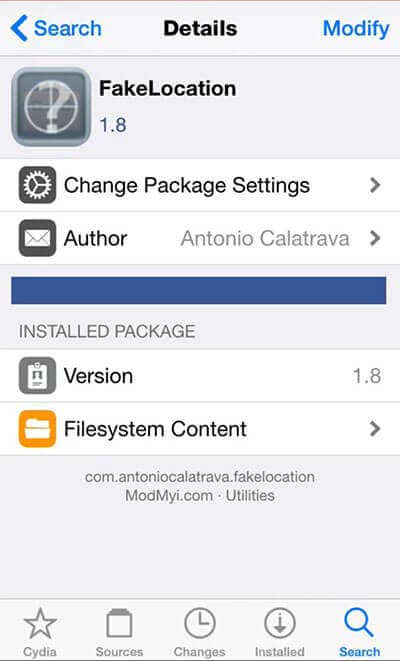
Vaihe 3: Etsi FakeLocation-sovelluksen kuvake nyt ja napauta sitä. Kun avaat sen, napauta ‘Valitse väärä sijaintini.
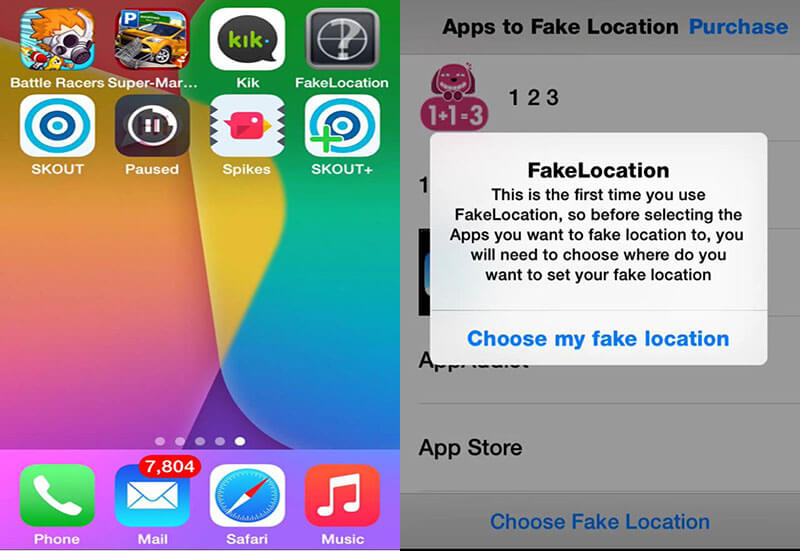
Vaihe 4: Käytä karttaa säätääksesi sijaintia, jota haluat huijata.
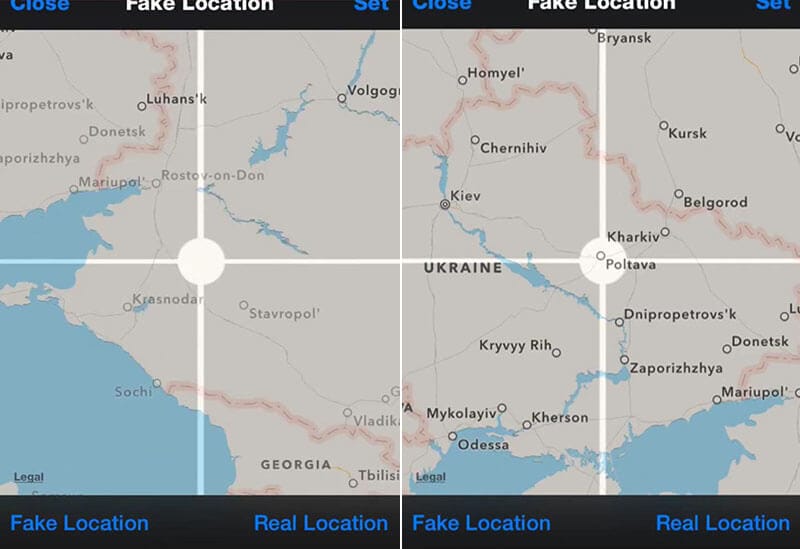
Vaihe 5: Nyt olet valmis. Avaa vain Skout ja nauti uudesta sijainnista.
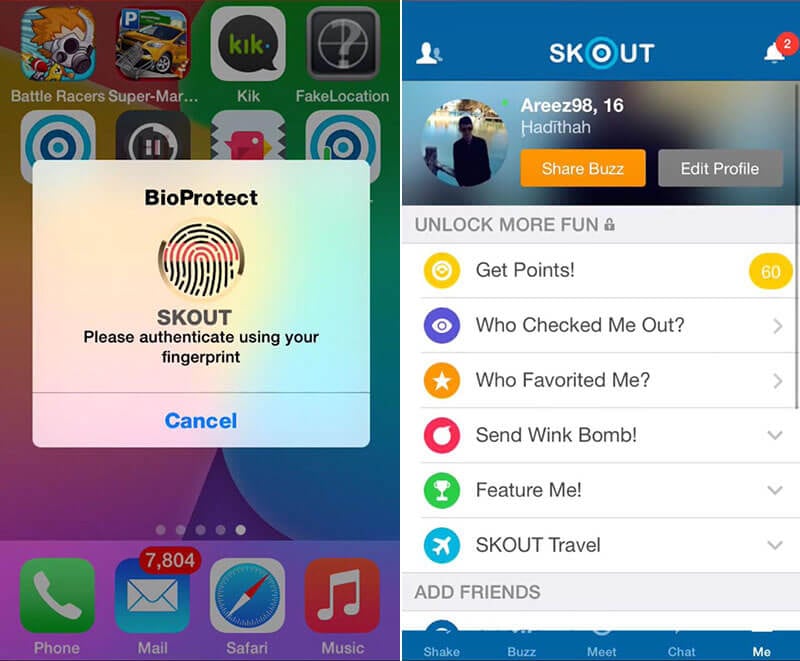
Osa 2: Muuta Skout-sijaintia Androidissa Spoofer-sovelluksella
Jos olet Android-käyttäjä ja mietit kuinka muuttaa sijaintiasi Skoutissa, tarvitset vain huijaussovelluksen. Voit saada monia vaihtoehtoja Play Kaupasta. Kuitenkin yksi suosituimmista sovelluksista, joihin voidaan luottaa, on Fake GPS GO Location Spoofer Free. Tämä sovellus ei vaadi rootausta, jos laitteessasi on Android-versio 6 tai uudempi. Voit helposti luoda reittejä tällä sovelluksella. Kerro meille, miten tämä toimii.
Vaiheittainen opas Skout-sijainnin muuttamiseen FakeGPS Go:n kautta:
Vaihe 1: Ennen kuin asennat sovelluksen, on tärkeää ottaa kehittäjäasetukset käyttöön. Ja tehdäksesi tämän, sinun tarvitsee vain mennä laitteesi ‘Asetukset’ -kohtaan ja napauttaa ‘Tietoja puhelimesta’.
Vaihe 2: Näet ‘Ohjelmistotiedot’ -vaihtoehdon. Napauta sitä ja vieritä koontinumeroon. Napauta sitä 7 kertaa ja näet, että kehittäjäasetukset otetaan käyttöön laitteellasi.
Vaihe 3: Koska käytämme Androidia, sinun on siirryttävä Google Play Kauppaan ja etsittävä siitä sovellus. Asenna nyt ja avaa se jatkaaksesi.
Vaihe 4: Kun sovellus käynnistetään, napauta ‘PÄÄLLÄ’ -vaihtoehtoa alareunassa.
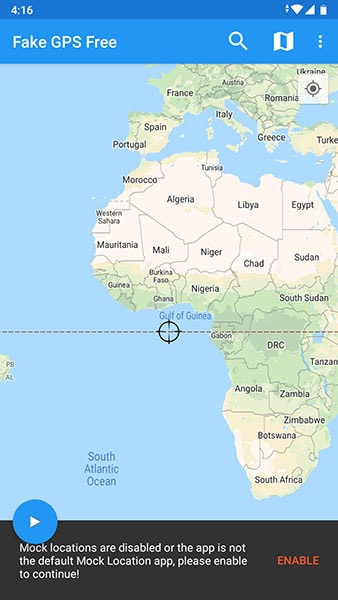
Vaihe 5: Nyt sinut ohjataan Kehittäjäasetukset-sivulle. Valitse täältä ‘Valitse valesijaintisovellus’ ja napauta myöhemmin ‘FakeGPS Free’.
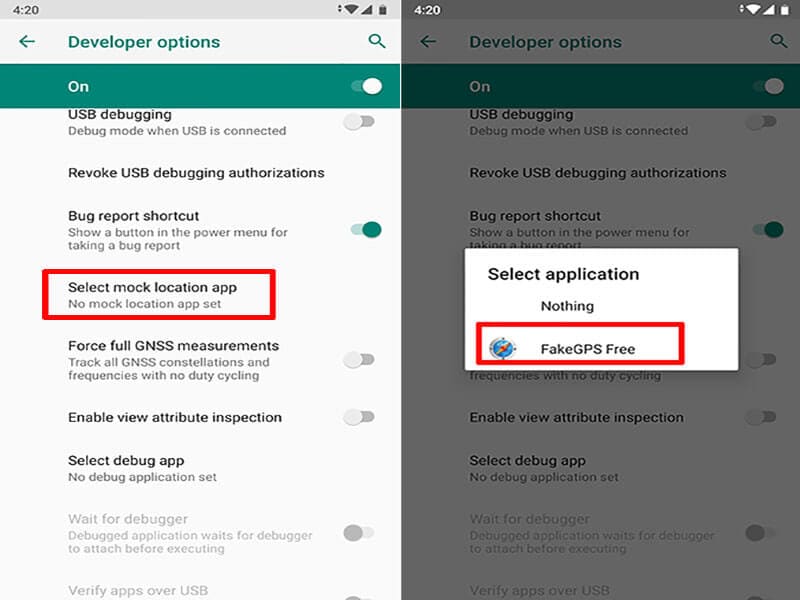
Vaihe 6: Palaa nyt Fake GPS -sovellukseen ja etsi reitti, jonka haluat huijata. Paina Play-painiketta ja olet valmis. Sijaintisi muuttuu Skoutissa.
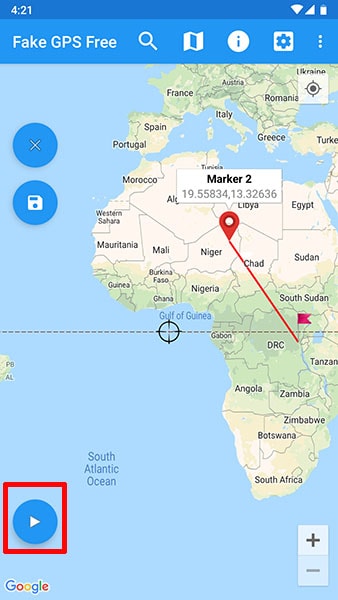
Rajoitukset:
- Huijaus on hauskaa, mutta sinun on oltava hieman varovainen. Jos yritys havaitsee sen, tilisi voidaan estää, koska tämä on minkä tahansa sovelluksen käytäntöjen vastaista.
- Spoofer-sovelluksen käyttö Skoutin sijainnin muuttamiseen voi vaikuttaa vaikealta ja monimutkaiselta.
- Jotkin sovellukset vaativat laitteen roottauksen, jotta voit jatkaa huijausta oikein.
- Jos huijaat sijaintiasi sovelluksella liian usein, profiilisi voi tulla epäilyttävän toiminnan valvontaan.
Osa 3: Käytä sen sijaan Tinderiä
Tinderillä on oma suosionsa nykypäivän sukupolven keskuudessa ja se on mullistanut tapailun. Jos olet kiinnostunut sijainnin väärentämisestä treffisovelluksessa, Tinderin käyttö on seuraava ehdotuksemme. Toisin kuin Skout, Tinder tarjoaa oman Tinder + -ominaisuuden auttaakseen sinua laitteesi sijainnin vaihtamisessa. Edellytyksenä on tilata Tinder + -paketti.
Kuitenkin, kun käytät Tinder +:aa, saatat tuntea sen olevan kallis. Toisaalta Skout on ilmainen rekisteröityminen. Sinulla on oltava Facebook-tili liittyäksesi Tinderiin, kun taas Skout ei halua tällaista vaatimusta. Lisäksi Skoutissa sinulla on tapaamisvälilehti, jonka avulla voit nähdä ihmisten kuvia ja tietää iän.
Tässä on yksityiskohtaiset ohjeet sijainnin vaihtamiseen.
Vaihe 1: Käynnistä Tinder Android-laitteellasi ensimmäisenä vaiheena. Kun se käynnistetään onnistuneesti, siirry profiilikuvakkeeseen ja napauta sitä. Löydät sen näytön yläreunasta.
Vaihe 2: Etsi ‘Asetukset’ -vaihtoehto nyt ja valitse sitten ‘Get Tinder Plus’ tai ‘Tinder Gold’. Voit nyt tilata suunnitelman, jolloin Tinder + on sinun.
Vaihe 3: Avaa nyt uudelleen Tinder-sovellus ja napauta sitten profiilikuvaketta.
Vaihe 4: Valitse ‘Asetukset’ ja paina ‘Pyyhkäisy sisään’ -vaihtoehtoa. Napauta seuraavaksi ‘Lisää uusi sijainti’ ja sitten tiedät mitä tehdä.
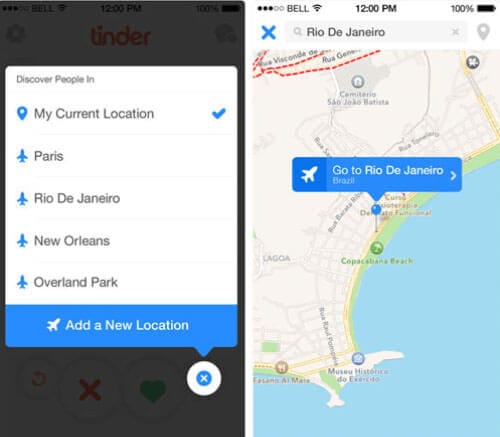
Viimeisimmät artikkelit